Блоки в библиотеке Dashboard помогают вам управлять и визуализировать свою модель Simulink® во время моделирования и в то время как моделирование приостановлено. Этот пример использует Отказоустойчивую Топливную модель Системы управления, чтобы продемонстрировать возможности управления и визуализации блоков Инструментальной панели.
Чтобы открыть модель, введите sldemo_fuelsys в командное окно MATLAB®. Чтобы открыть подсистему Инструментальной панели, дважды кликните его или кликните по Открытому ссылка Инструментальной панели.
Блоки инструментальной панели не могут соединиться с сигналами в моделях, на которые ссылаются.
Подсистема Инструментальной панели содержит блоки для управления и визуализации сигналов в Отказоустойчивой Топливной модели Системы управления. Исследуйте связи между блоками Инструментальной панели и сигналами. Кликните или по сигналу или по блоку Dashboard, чтобы подсветить связи.
От подсистемы Инструментальной панели нажмите Toggle Switch в Топливной панели. Парение мышь по замещающему знаку выше блока и затем кликает по стрелке выше его, чтобы перейти к связанному блоку или сигналу.
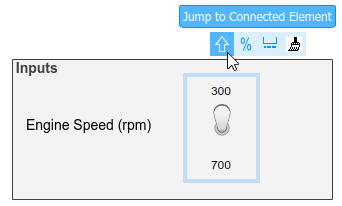
От верхнего уровня модели щелкните, air_fuel_ratio сигнализируют и видят подсистему Инструментальной панели, Прибор Четверти и Половину подсвеченного Прибора.
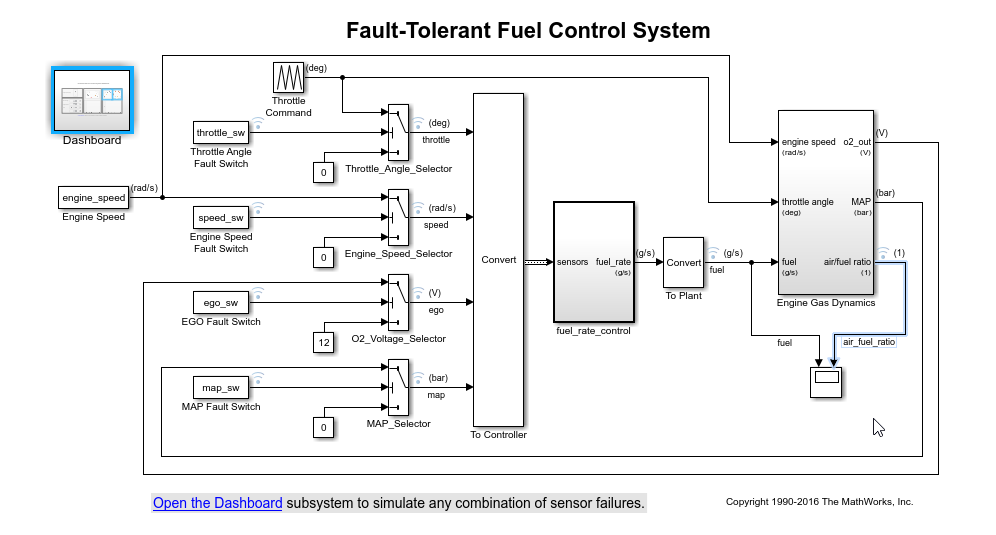
Связи с блоками Осциллографа Инструментальной панели не подсвечены.
В подсистеме Инструментальной панели переключатели обеспечивают управление состоянием угла дросселя, скорости вращения двигателя, EGO и сигналов MAP. Для каждого сигнала датчика переключатель переключается между normal и fail, позволяя вам моделировать системный ответ на каждый отказ единственной точки. При нажатии на любой из этих переключателей, прежде чем моделирование, во время моделирования, или в то время как моделирование приостановлено, изменяет состояние в модели.
Запустите моделирование и наблюдайте ответ системы управления на каждый отказ единственной точки.
Запустите моделирование.
Когда моделирование запускается, кликните по одному из переключателей, чтобы моделировать отказ компонента.
Наблюдайте изменения в fuel и сигналы air_fuel_ratio в блоках Осциллографа и Прибора Инструментальной панели, когда вы инвертируете каждый переключатель.
Остановите моделирование, когда вы будете закончены.
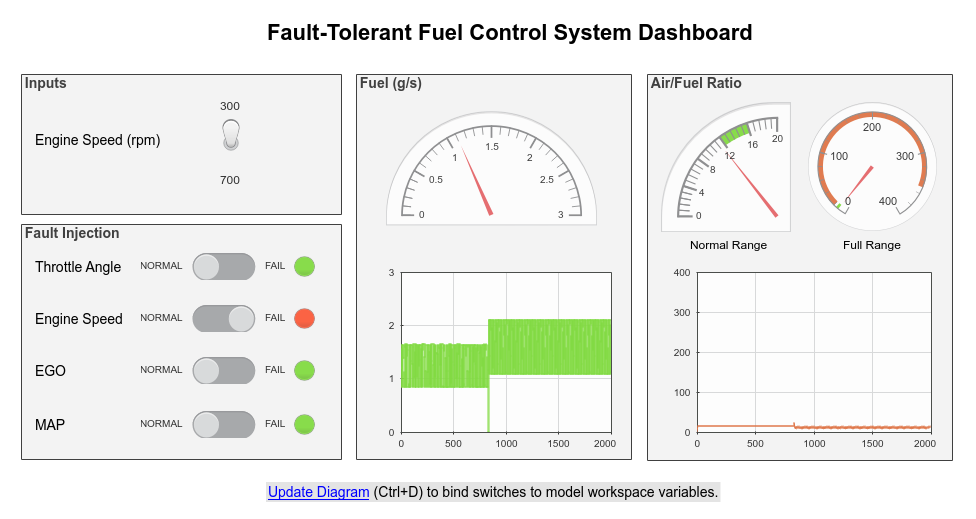
Блоки инструментальной панели позволяют вам просматривать данные сигнала с помощью приборов, ламп и осциллографов инструментальной панели. В этом примере блоки Инструментальной панели обеспечивают визуальную обратную связь о топливном входном параметре и отношении воздуха к топливу во время моделирования после моделирования, и в то время как моделирование приостановлено.
Чтобы получить различные типы информации и эффективнее визуализировать сигнал, соедините несколько блоков Инструментальной панели с единственным сигналом. Например, можно визуализировать сигнал air_fuel_ratio использование Прибора, Прибора Четверти и блоков Осциллографа Инструментальной панели.
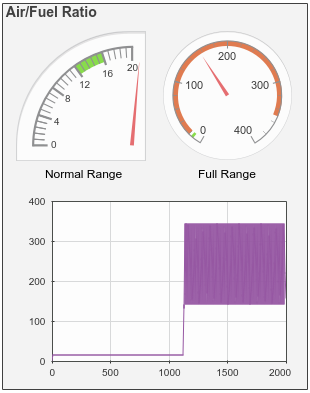
Используйте блок Quarter Gauge, маркировал Normal Range в примере, чтобы видеть маленькие колебания мгновенного сигнала air_fuel_ratio, в то время как его значение находится в нормальной операционной области значений. Блок Gauge, маркировал Full Range, позволяет вам видеть поведение мгновенного сигнала air_fuel_ratio за пределами нормальной области значений. Блок Dashboard Scope показывает, что изменения air_fuel_ratio сигнализируют в зависимости от времени.
Если вы отключаете журналирование для сигнала, соединенного с блоком Dashboard, пропусками связи, и данные сигнала не передают потоком к блоку. Чтобы просмотреть сигнал снова, дважды кликните блок Dashboard и повторно подключите сигнал.
Блоки инструментальной панели позволяют вам настройкам параметров в вашей модели во время моделирования. Чтобы исследовать настраивающуюся возможность в модели топливной системы, замените блок switch Переключателя скорости вращения двигателя на Кнопку:
Удалите Переключатель Переключателя скорости вращения двигателя.
Добавьте блок Knob от библиотеки Dashboard.
Кликните по Кнопке соединения, которая появляется, когда вы делаете паузу на блоке Knob. Когда вы кликаете по Кнопке соединения, редактор Simulink вводит режим connect, который упрощает соединяющиеся блоки Инструментальной панели к сигналам и параметрам в вашей модели.
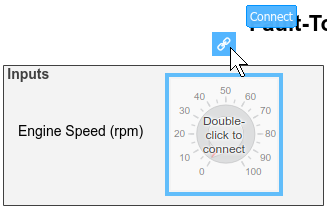
Перейдите к верхнему уровню модели и выберите блок Engine Speed. Блок Engine Speed является блоком Constant, параметр Постоянного значения которого можно настроить с блоком Knob.
Когда вы выбираете блок Engine Speed, имена настраиваемых параметров, сопоставленных с блоком, появляются в таблице.

Установите переключатель, следующий за engine_speed в таблице. Затем чтобы выйти из режима connect, нажмите кнопку Exit в верхнем правом из образцового холста.
Теперь, когда блок Knob соединяется с параметром engine_speed, можно установить интервал метки деления и область значений к значениям, которые целесообразны для моделирования. Дважды кликните блок Knob, чтобы получить доступ к блочным параметрам. В этом примере, установленном Минимуме к 75, Максимуме к 750 и Интервале Метки деления к 75. Затем нажмите ОК.
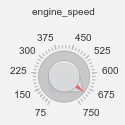
Моделируйте модель и настройте параметр engine_speed с помощью Кнопки.
Запустите моделирование.
Когда моделирование запускается, перетащите указатель на Кнопке, чтобы настроить значение ofengine_speed.
Заметьте, когда вы используете Кнопку, чтобы настроить значение engine_speed, значение air_fuel_ratio, отображенное на блоках Прибора и в блочных Dashboard Scope изменениях.
Остановите моделирование, когда вы закончите настраивать параметр.